win10文件粉碎功能的操作指南 如何充分利用win10文件粉碎功能清理电脑垃圾文件
更新时间:2023-06-25 09:31:56作者:yang
win10文件粉碎功能的操作指南,随着我们在电脑上存储的数据越来越多,垃圾文件也越来越难以避免,这些垃圾文件不仅会占用我们的硬盘空间,还可能会影响电脑的性能和安全。幸运的是Win10提供了一个非常有用的文件粉碎功能,可以帮助我们彻底清理电脑上的垃圾文件。但是很多人并不知道如何使用这个功能,因此今天我们将分享一些操作指南,帮助大家充分利用Win10文件粉碎功能清理电脑垃圾文件。
1、首先在桌面的搜索框中输入cmd,进入到命令提示符,右击选择以管理员的身份运行。
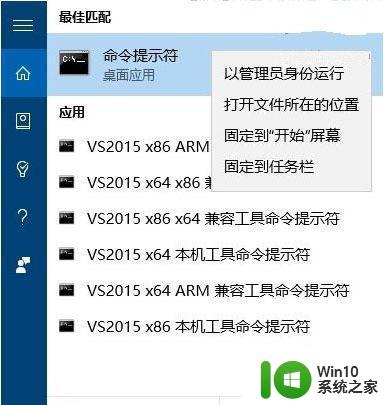
2、在打开的管理员命令提示符中输入cipher /w:C命令进行回车。
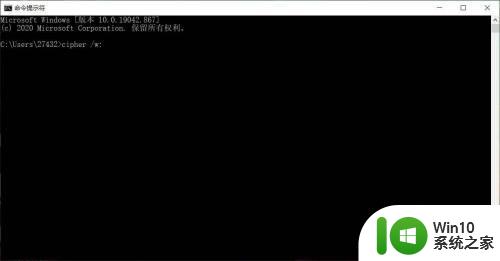
3、在最后的字符C盘下进行修改,进行耐心等待。

这就是Win10文件粉碎功能的操作指南,如果您遇到此类情况,可以按照小编提供的方法进行解决,希望这些信息对您有所帮助。
win10文件粉碎功能的操作指南 如何充分利用win10文件粉碎功能清理电脑垃圾文件相关教程
- 教你使用win10文件粉碎功能 win10文件粉碎功能怎么用
- win10文件粉碎功能的设置方法 如何使用win10文件粉碎功能永久删除文件
- win10电脑文件无法粉碎如何解决 win10文件粉碎失败怎么处理
- 如何在Win10电脑上彻底删除文件 Win10上的文件粉碎工具有哪些
- 使用ccleaner软件清理win10垃圾文件的方法 win10垃圾文件怎么清除
- w10清理垃圾文件的方法 Windows 10如何清理电脑垃圾文件
- win10怎样清理垃圾文件 win10垃圾文件清理工具推荐
- 清理win10电脑垃圾文件的小技巧 如何手动清理win10电脑垃圾文件
- win10清除c盘垃圾文件只保留系统文件的方法 win10如何清理C盘垃圾文件只保留系统文件的步骤
- windows10系统如何清理垃圾文件 window10怎么清理垃圾文件
- win10笔记本电脑怎么清理垃圾文件 Windows 10笔记本电脑如何清理系统垃圾文件
- win10无法完成操作因为文件包含病毒或潜在的垃圾软件怎么办 Win10检测到文件包含病毒或潜在垃圾软件怎么处理
- 蜘蛛侠:暗影之网win10无法运行解决方法 蜘蛛侠暗影之网win10闪退解决方法
- win10玩只狼:影逝二度游戏卡顿什么原因 win10玩只狼:影逝二度游戏卡顿的处理方法 win10只狼影逝二度游戏卡顿解决方法
- 《极品飞车13:变速》win10无法启动解决方法 极品飞车13变速win10闪退解决方法
- win10桌面图标设置没有权限访问如何处理 Win10桌面图标权限访问被拒绝怎么办
win10系统教程推荐
- 1 蜘蛛侠:暗影之网win10无法运行解决方法 蜘蛛侠暗影之网win10闪退解决方法
- 2 win10桌面图标设置没有权限访问如何处理 Win10桌面图标权限访问被拒绝怎么办
- 3 win10关闭个人信息收集的最佳方法 如何在win10中关闭个人信息收集
- 4 英雄联盟win10无法初始化图像设备怎么办 英雄联盟win10启动黑屏怎么解决
- 5 win10需要来自system权限才能删除解决方法 Win10删除文件需要管理员权限解决方法
- 6 win10电脑查看激活密码的快捷方法 win10电脑激活密码查看方法
- 7 win10平板模式怎么切换电脑模式快捷键 win10平板模式如何切换至电脑模式
- 8 win10 usb无法识别鼠标无法操作如何修复 Win10 USB接口无法识别鼠标怎么办
- 9 笔记本电脑win10更新后开机黑屏很久才有画面如何修复 win10更新后笔记本电脑开机黑屏怎么办
- 10 电脑w10设备管理器里没有蓝牙怎么办 电脑w10蓝牙设备管理器找不到
win10系统推荐
- 1 索尼笔记本ghost win10 64位原版正式版v2023.12
- 2 系统之家ghost win10 64位u盘家庭版v2023.12
- 3 电脑公司ghost win10 64位官方破解版v2023.12
- 4 系统之家windows10 64位原版安装版v2023.12
- 5 深度技术ghost win10 64位极速稳定版v2023.12
- 6 雨林木风ghost win10 64位专业旗舰版v2023.12
- 7 电脑公司ghost win10 32位正式装机版v2023.12
- 8 系统之家ghost win10 64位专业版原版下载v2023.12
- 9 深度技术ghost win10 32位最新旗舰版v2023.11
- 10 深度技术ghost win10 64位官方免激活版v2023.11